El grabador de pantalla de juegos más útil para YouTube en 2025
Por Manuel Gonzalez • 2025-10-23 19:10:13 • Soluciones
La audiencia para ver videos de juegos ha ido creciendo cada vez más en popularidad en los últimos años. El número de creadores de contenido también ha aumentado y la gente está grabando sus juegos para compartirlos con sus amigos. Puedes encontrar fácilmente una grabadora de juegos de YouTube en Internet que se pueda descargar y utilizar de forma gratuita. Muchos dispositivos vienen con herramientas de grabación de pantalla integradas que son lo suficientemente capaces para la mayoría de los escenarios, pero las herramientas de terceros que se especializan como grabadoras de videojuegos para YouTube tienen muchas más funciones. Sigue leyendo para conocer algunas de las herramientas de grabación de juegos más excelentes que puedas obtener.
- Parte 1. El grabador de pantalla de juegos más útil para YouTube en 2021
- Parte 2. Otros 9 grabadores de pantalla de juegos para YouTube
Parte 1. El grabador de pantalla de juegos más útil para YouTube en 2021
Si deseas algo sencillo de usar pero repleto de funciones interesantes, obtén Wondershare UniConverter. Con esta herramienta de escritorio todo en uno, puedes grabar tutoriales de videojuegos de YouTube en calidad HD y exportarlos a archivos MP4, AVI o FLV. Como era de esperarse, te permite grabar toda la pantalla o elegir un área personalizada para capturar. También permite a los usuarios agregar grabaciones de cámara web, narraciones de voz y anotaciones como formas, textos y flechas. Lo más importante es que puedes editar los tutoriales de juegos grabados agregando efectos de video, aplicando subtítulos, cortando, recortando y más.
 Wondershare UniConverter - El mejor convertidor de video para Mac/Windows
Wondershare UniConverter - El mejor convertidor de video para Mac/Windows

- Puedes grabar videos de YouTube de juegos en modo de pantalla completa o parcial.
- Los usuarios pueden exportar sus videos grabados a formatos de archivo MP4, AVI o FLV.
- Te permite agregar grabaciones de cámara web, voces en off y hermosas anotaciones como formas, colores, textos, etc.
- Te permite preestablecer la velocidad de fotogramas de salida, la calidad, la carpeta, configurar el temporizador y personalizar las teclas de acceso rápido.
- Edita el video del juego grabado recortando, cortando, comprimiendo, agregando subtítulos, etc.
- Convierte videos a MP4, VOB, FLV, MTS, 3GP y otros formatos de video.
- La mejor grabadora de juegos de YouTube para Mac OS X 10.9+ & Win 10/7/8.
Pasos para grabar el juego de YouTube usando Wondershare UniConverter:
Paso 1Abre la herramienta Grabador de pantalla.
Descarga, instala e inicia el software, luego presionas el botón de Grabador de pantalla. Procede a iniciar la herramienta de grabación haciendo clic en el icono Videocámara.
![]()
Paso 2Configura un área de captura.
Inicias el video del juego de YouTube, luego arrastras el marco de captura de pantalla hacia adentro o hacia afuera o configuras un área de grabación. Alternativamente, configuras el área de captura como Personalizado o Pantalla completa en la lista desplegable del modo de grabación. Si deseas ingresar dimensiones precisas del marco, eliges Personalizado antes de hacer clic en Bloquear relación de aspecto.
![]()
Paso 3Establece las preferencias de grabación.
Ahora abre el menú de Audio del sistema, luego elige un dispositivo de salida de sonido. También puedes seleccionar un micrófono y Facecam para agregar narraciones de voz y una superposición de video. Hazlo en las secciones Micrófono y Cámara web.
![]()
Mientras tanto, abre la Configuración avanzada, luego elige tu formato de salida, calidad y velocidad de fotogramas favoritos. Puedes exportar el video a AVI, FLV o MP4. Y para que no te olvides, puedes configurar la ruta de la carpeta, el temporizador y cambiar los atajos del teclado.
![]()
Paso 4Comienza a grabar videos de gameplay de YouTube.
Obtén una vista previa de la sección de captura, luego eliges una parte del video que deseas comenzar a grabar. Después de eso, haces clic en REC para comenzar a grabar el video. Como se mencionó anteriormente, puedes agregar reflejos coloridos a medida que grabas. Para hacerlo, abres la barra de tareas y luego presionas el ícono Anotación. Haces clic en Detener para terminar de capturar el tutorial del videojuego de YouTube en tu PC.
Parte 2. Otros 9 grabadores de pantalla de juegos para YouTube
XSplit Game Caster
https://www.xsplit.com
Es un grabador de pantalla para Windows, que es bastante efectivo en lo que hace. Como principiante, esta herramienta puede brindarte los beneficios del software avanzado que está disponible por un costo. La calidad de grabación de esta herramienta es bastante alta y tiene una interfaz de usuario muy limpia y fácil de entender. Puedes grabar en alta definición con altas velocidades de cuadros para que puedas obtener una grabación de video de calidad profesional en tu PC. Si tu prioridad es una herramienta de uso gratuito que pueda hacer el trabajo, esta es fácilmente la grabadora de gameplays para YouTube que puedes usar.
Pros
● La interfaz de usuario es simple y fácil de usar.
● Puedes grabar audios del sistema, así como audios de fuentes externas.
● Es de uso gratuito, pero también tiene una función Premium avanzada con más funciones.
Contras
● No puedes controlar la calidad de la grabación de video.
● No está disponible para equipos basados en Mac.
● Solo puedes exportar grabaciones en formato MP4.
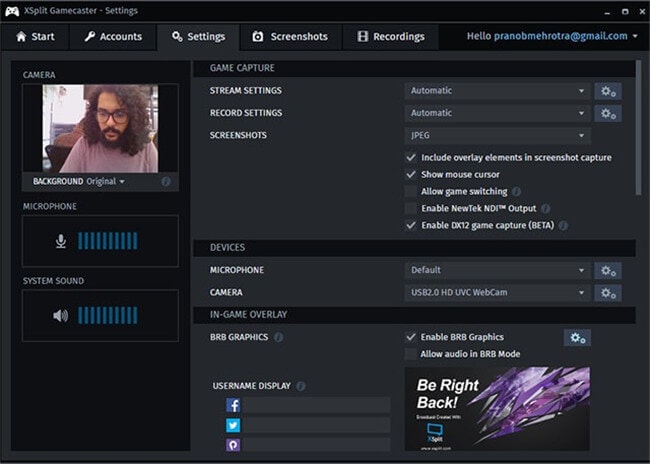
Bandicam
Bandicam es un software de grabación y transmisión de pantalla muy popular para computadoras entre muchos jugadores de todo el mundo. Muchos jugadores profesionales y creadores de contenido de juegos utilizan esta herramienta debido a sus potentes funciones y una amplia variedad de complementos que pueden mejorar significativamente tu contenido final. También tiene muchas funciones básicas de edición que pueden resultarte útiles con bastante frecuencia durante la grabación. La calidad de grabación y transmisión de este software de grabación de juegos se puede aumentar a 4K, la cual se considera excelente para contenido de calidad profesional. La interfaz de usuario de esta herramienta se ve bastante interesante y atractiva con su combinación de colores y estética de diseño.
Pros
● Hay un sistema de compresión incorporado que puede reducir el tamaño de tu archivo de salida final.
● La calidad de grabación es extremadamente alta y muchos jugadores y streamers profesionales confían en la herramienta.
Contras
● Es bastante costosa, lo que la hace inadecuada para principiantes con poco presupuesto.
● A veces, los videos grabados pueden sentirse un poco retrasados después de ser exportados.
● No está disponible para el sistema operativo Mac.
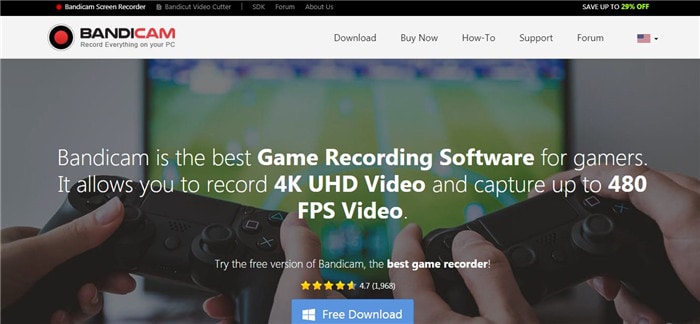
Apowersoft screen recorder
https://www.apowersoft.com/free-online-screen-recorder
Es una de las mejores herramientas que puedes obtener. Cuando busques en Internet, encontrarás una grabadora de pantalla de Apowersoft gratuita y una de pago. De la que se habla aquí es la versión de pago por uso. Esta es una de las herramientas más poderosas disponibles para la grabación de videos y bastante popular entre los jugadores profesionales, streamers y creadores de contenido de videojuegos. Puedes grabar videos de alta calidad con audio de hasta 3 fuentes diferentes a la vez. Obtienes muchas funciones de edición y ajustes de grabación que te permitirán producir videos con un enfoque profesional.
Pros
● Hay una prueba gratuita de 30 días para nuevos usuarios que puede ser excelente para aprender a usar la herramienta.
● Produce contenido de calidad HD sin marcas de agua.
● Hay varias funciones de edición para cortar, recortar, decorar y ajustar tu grabación de video para que puedas obtener los resultados deseados.
Contras
● La versión de pago es bastante cara.
● No hay plug-ins y add-ons en esta herramienta.
● La calidad de la grabación a veces puede variar cuando tu sistema está pasando por un estrés intenso.
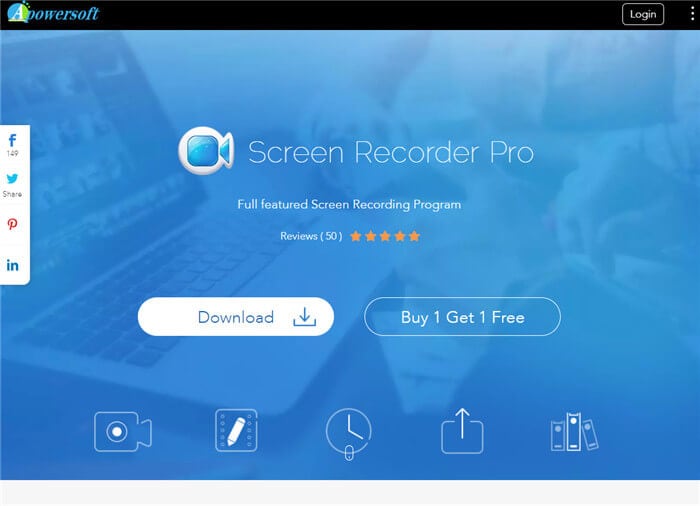
CamStudio
Si lo que estás buscando es un grabador de pantalla simple y gratuito, esta es la mejor opción que probablemente puedas elegir. Es muy potente sin dejar de ser libre y ligero en el procesador de la computadora. A partir de ahora, solo está disponible para computadoras con Windows. Es una herramienta ampliamente utilizada que puede grabar videos de pantalla de alta calidad con facilidad. El software tiene una interfaz de usuario muy ordenada y limpia. También tiene algunas funciones de edición que puedes utilizar para obtener un mejor contenido. Debido a esto, ahorrarás mucho tiempo en las ediciones necesarias.
Pros
● Es una herramienta liviana que no ralentizará tu PC
● La herramienta es completamente gratuita y también es fácil de usar.
● Puedes usar un micrófono y el sonido del sistema como fuente juntos mientras grabas el juego.
Contras
● A veces, esta herramienta puede fallar durante la grabación.
● No tienes acceso a la configuración de grabación del video.
● Las funciones de edición de esta herramienta son bastante limitadas y no son precisas.

Movavi screen recorder
Si tener una interfaz de usuario fluida que sea fácil de usar y navegar es la prioridad junto con la grabación de video de alta calidad, esta es la herramienta adecuada para ti. Esta grabadora de pantalla de juegos para YouTube es ideal tanto para principiantes como para profesionales experimentados debido a las funciones de edición y la salida de video de alta calidad que proporciona. Esta herramienta te permite modificar varios aspectos de la grabación según tus necesidades. También puedes grabar a pantalla completa o seleccionar un área en particular para grabar mientras juegas. Debido a la interfaz de usuario futurista que es elegante e intuitiva, esta herramienta es muy fácil de usar y rápida de operar.
Pros
● Puedes elegir entre grabar toda la pantalla y grabar una pequeña parte de ella.
● Obtienes muchas funciones de edición para los videos grabados que pueden mejorar la calidad de los videos.
● La interfaz de usuario hace que la navegación entre las funciones sea extremadamente fácil y también simplifica la edición.
Contras
● El periodo de prueba dura solo 7 días, lo cual no es suficiente.
● La mayoría de las funciones no sirven para nada y se desperdiciarán.
● La herramienta es muy cara.

Flashback Express screen recorder
https://www.flashbackrecorder.com/express/
Si deseas crear contenido de alta calidad para YouTube relacionado con juegos, tutoriales o cualquier otra cosa que implique grabar la pantalla, esta es la mejor herramienta que debes probar al menos una vez. Proporciona mucho control sobre la calidad general del video y la calidad de audio de los sonidos del sistema o el sonido de la fuente externa es nítida. Tiene una interfaz de usuario de aspecto profesional que se ve limpia y atractiva. Todo esto se une para hacer de esta una herramienta muy popular entre los creadores de contenido de juegos de todo el mundo.
Pros
● La interfaz de usuario es excelente y facilita el control de todo el proceso de grabación.
● La salida de grabación generalmente se exporta en AVI o MP4.
● No hay marcas de agua ni límites de duración de grabación del grabador de pantalla.
Contras
● Se crashea mucho cuando está bajo mucha presión.
● El soporte para esta herramienta no es bueno.
● Hay muchos errores y fallas en esta herramienta que pueden destruir tu experiencia.

OBS u Open Broadcaster Software
Es la opción principal de los jugadores profesionales y la utilizan para grabar y transmitir sus juegos en varias redes sociales y plataformas para compartir videos. La interfaz de usuario de OBS es limpia y sencilla, lo que hace que su operación sea limpia y conveniente. Esta herramienta se puede utilizar para grabar tu pantalla e incluso transmitirla simultáneamente en plataformas de streaming. Puede admitir video de 1080p a 60 FPS, que es lo mejor que puedes obtener incluso en la mayoría de las herramientas de grabación de video pagas. Hay muchas opciones para ti que puedes usar para ajustar la calidad de la salida aún más como quieras.
Pros
● Algunos de los jugadores más importantes de la comunidad confían en él y su uso es completamente gratuito.
● La interfaz de usuario es limpia y libre de desorden, lo que mejora la experiencia general del usuario.
● Permite la grabación de video 1080p 60FPS.
Contras
● Hay muchos errores en esta herramienta, lo que dificulta su uso.
● La aplicación aún no se encuentra en la etapa de lanzamiento final y, por lo tanto, no está etiquetada como estable.
● Si descargas la mayoría de los complementos que tiene, existe una alta probabilidad de que la herramienta se bloquee constantemente.

Dxtory
https://exkode.com/dxtory-features-en.html
Si eres un creador de contenido que busca el software de captura de pantalla que pueda ser un poco ligero para el sistema, esta herramienta es imprescindible. Puedes grabar videos de alta calidad mientras puedes personalizar todos los aspectos principales de los videos. Incluso después del diseño liviano y la codificación del software, no hay componendas relacionadas con las funciones de grabación proporcionadas a los usuarios. Esta herramienta te permite grabar el audio del sistema junto con el audio del micrófono y también te permite grabar cualquiera de ellos.
Pros
● Tiene opciones de personalización para mejorar la calidad de grabación general de manera bastante significativa visualmente.
● La interfaz de usuario es fundamental, lo que la hace ideal para usuarios con menos conocimientos técnicos sobre la grabación de juegos.
● La experiencia general del usuario de esta herramienta es fluida e intuitiva.
Contras
● La prueba gratuita que ofrece esta herramienta es muy corta y no es suficiente para aprender todas las funciones.
● Las funciones que ofrece la herramienta pueden resultar complicadas para los nuevos usuarios.
● Continuamente empuja ventanas emergentes para notificar que actualices la herramienta a pro.
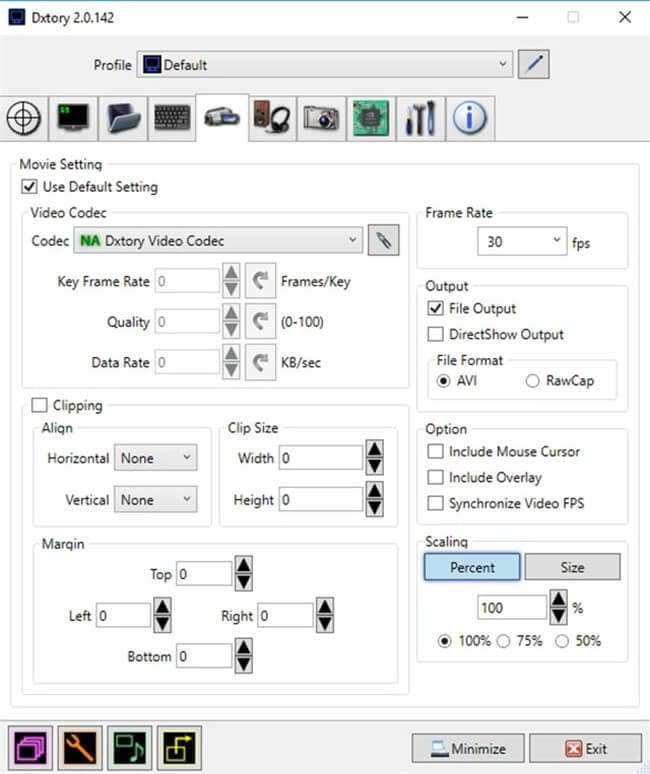
Action!
https://actionrecorder.com/
Esta herramienta de captura de pantalla es extremadamente capaz y puede grabar videos de alta definición de tus sesiones de juegos sin ningún problema. Esta herramienta te permite controlar varios aspectos de la grabación, como la velocidad de fotogramas, la resolución, el formato, la orientación y mucho más. Puedes grabar videos en calidad de hasta 4K con tus voces en off y comentarios junto con el audio del sistema de los juegos que juegas. La interfaz de usuario es limpia y simple, lo que te permite realizar la tarea requerida sin confundirte fácilmente. A diferencia de muchas otras herramientas de grabación de pantalla, la calidad de la grabación no disminuye y la calidad permanece uniforme durante toda la grabación.
Pros
● Es compatible con los principales formatos como AVI y MP4.
● Es muy fácil de usar y es adecuado para principiantes en el campo.
● Hay una opción de aceleración de GPU que te permitirá obtener resultados aún mejores mientras grabas tu pantalla.
Contras
● Solo tiene herramientas de edición básicas a pesar de ser tan costoso.
● No hay opción para una demostración o una prueba gratuita de esta herramienta, y también es bastante costosa.
● La función de transmisión en vivo presente en esta herramienta no funciona la mayor parte del tiempo y también falla de vez en cuando.

Conclusión
El juego es una actividad muy relajante y agradable que es popular en todo el mundo. En los últimos años, cada vez más jugadores han comenzado a cargar juegos con regularidad. Si también deseas hacer eso, deberás tener un software de grabación de pantalla. Si bien hay miles de opciones disponibles en el mercado, una de las mejores es Wondershare UniConverter. Esto se debe a que es de uso gratuito y ofrece una amplia variedad de funciones como grabación de pantalla, compresión, grabadora de CD, conversión de archivos, etc.
Manuel Gonzalez
staff Editor